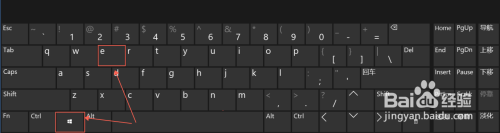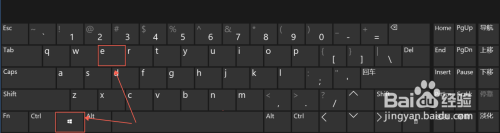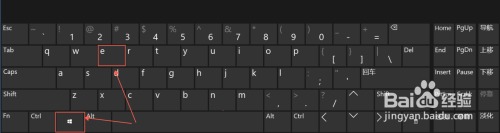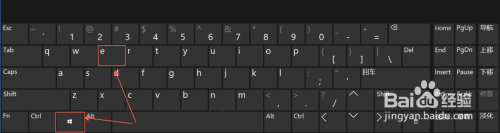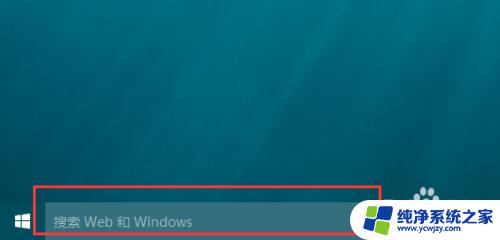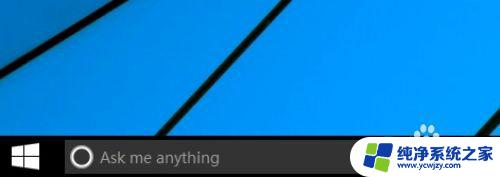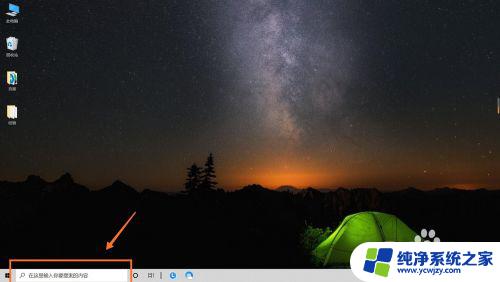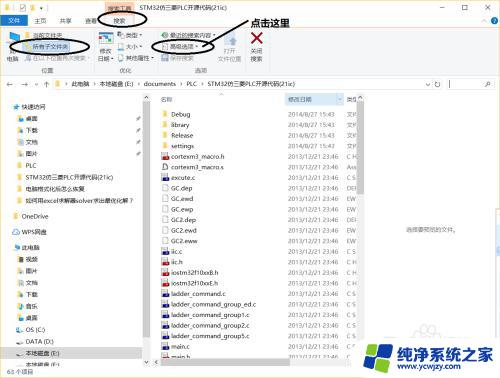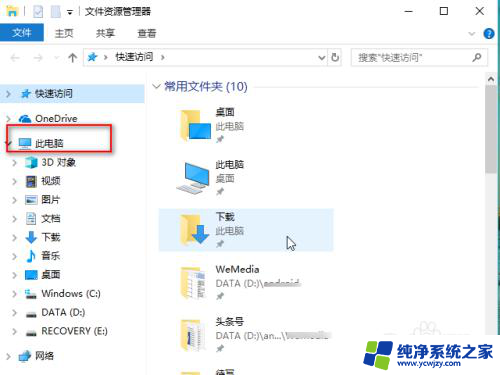此电脑搜索记录怎么删掉 win10文件搜索记录怎么清空
更新时间:2023-09-23 11:54:11作者:xiaoliu
此电脑搜索记录怎么删掉,在现代社会电脑已经成为我们日常生活中不可或缺的工具之一,我们使用电脑进行工作、学习、娱乐等,随之而来的便是大量的搜索记录。有时候我们可能会需要清空电脑的搜索记录,以保护个人隐私或者提高电脑的运行效率。特别是在使用Windows 10操作系统的用户,他们可能会想知道如何删除文件搜索记录以及如何清空搜索历史。在本文中我们将为大家介绍如何轻松实现这一操作,让您的电脑更加安全和高效。
具体步骤:
1.同时按下键盘的win+e键,如下图所示
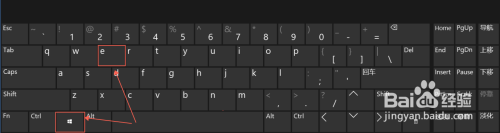
2.在打开的此电脑界面,点击右侧“此电脑”。然后点击右上角的搜索框,上面菜单会出现搜索,点击”搜索“,如下图所示
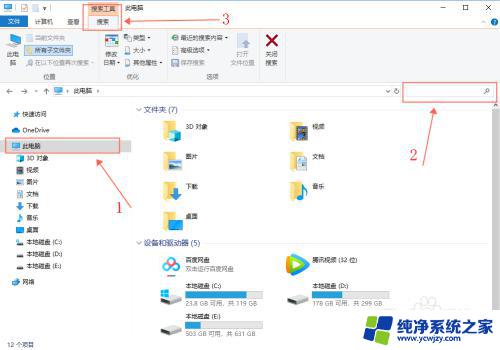
3.在“搜索”下面,选择“最近的搜索内容”,选择“清除搜索历史记录”即可把文件搜索记录删除,如下图所示
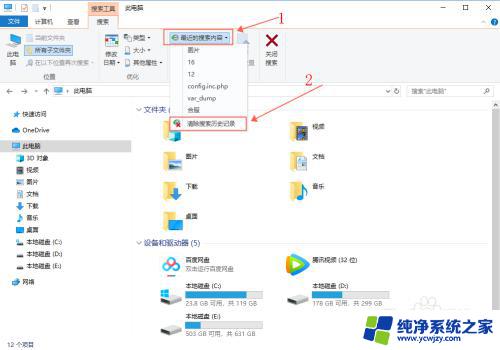
以上是如何删除此电脑的搜索记录的全部内容,若您遇到相同情况,请参照小编的方法进行处理,希望这对您有所帮助。